Bienvenido!!!
..:: [N]ation ROM by ice ::..
..:: [N]ation ROM by ice ::..

Esta sección te permite ver todos los mensajes escritos por este usuario. Ten en cuenta que sólo puedes ver los mensajes escritos en zonas a las que tienes acceso en este momento.
Mostrar Mensajes MenúNo tienes permitido ver los links. Registrarse o Entrar a mi cuentaEl poco tiempo que utilicé windows, jamás se me ocurrió pagar por algo si podía conseguir el serial jeje También como dice el camarada, por desconocimiento de que existen herramientas gratuitas o GNU y por ahí caen, pero no creo que haya dejado de existir el "sentido de la investigación" xD
Confiesen, con honestidad ¿Quién ha pagado el Winrar? Tranquilos que no estamos para juzgar ah jejeje.
No tienes permitido ver los links. Registrarse o Entrar a mi cuentaEl mejor comentario del thread. Claro y al pie. Es tal cuál, en los últimos años los medios ya no son de información, son de desinformación, gobernantes promueven la ignorancia y termina en bajos niveles educativos, formación escasa en prácticamente muchos temas aparte de los que menciona el camarada. En fin... lógica 0! :-(
Yo creo que es una consecuencia del bajo nivel educativo que hay. la poca formacion en temas de ciencia y o logica.
Por que pensar que por que dos sucesos ocurren al mismo tiempo. implica que ellos estan relacionados demuestra eso.
Nulo manejo en logica



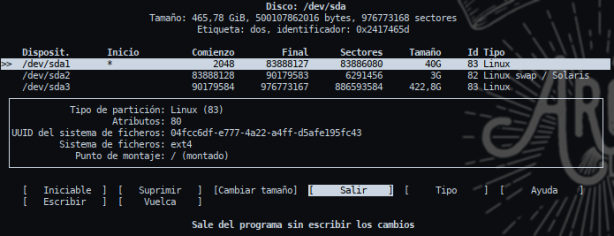

Citar- Abrir la terminal.
- Abrir programas específicos.
- Cambiar el tamaño y posición de las ventanas.
- Cambiar los diseños.
- Salir de i3 (obviamente).
Citar- feh para colocar los fondos de escritorio.
- compton para habilitar las transparencias y efectos varios.
- rofi/dmenu para ejecutar aplicaciones.
- dunst para las notificaciones.
- nm-applet para controlar mi WiFi.
- pamixer para controlar el audio.




No tienes permitido ver los links. Registrarse o Entrar a mi cuentajeje no, sólo tengo linux en mi notebook, asi que nop, al lineage no juego.
Muy interesante ic3 gracias cuando tenga u tiempo lo reviso.
Offtopic: no recuerdo si ya te lo pregunte. Pero jugabas lineage2?

No tienes permitido ver los links. Registrarse o Entrar a mi cuenta
Gracias por compartirlo man!, una pregunta, y luego para cambiarlo a una usb normal? solo la formateas con gparted? porque lo intente pero igual el usb se reconocia como dispositivo de boteo, por lo tanto no te deja copiar data al usb
No tienes permitido ver los links. Registrarse o Entrar a mi cuenta
Adoro la personalizacion de tu PC Ic3 esta increible.
Y si le queres agregar otros sistemas? O para eso simplemente uso el YUMY y demas?
Buen tuto, lo voy a tener en cuenta!! Gracias.
